Comparação de OBS e XSplit, o que é melhor para Streamer
O streaming se tornou uma das atividades mais populares na internet atualmente. As pessoas gostam de comparar OBS com XSplit. Essas duas plataformas estão surgindo para ajudá-lo a oferecer a melhor qualidade nas redes sociais. Enquanto OBS Studio e XSplit fornecer serviços de streaming muito bem, você pode estar se perguntando qual é o melhor. Este artigo mostrará a diferença entre as ferramentas de streaming em relação a recursos críticos, prós e contras.
Lista de guias
Parte 1: O que são OBS e XSplit Parte 2: O que é melhor: OBS ou XSplit Parte 3: Perguntas frequentes sobre OBS e XSplitParte 1: O que são OBS e XSplit
Apesar dos mesmos serviços, OBS e XSplit possuem recursos e navegação diferentes. Esta parte mostrará recursos, plataformas suportadas e outros usos para explicar suas diferenças.
O que é OBS Studio
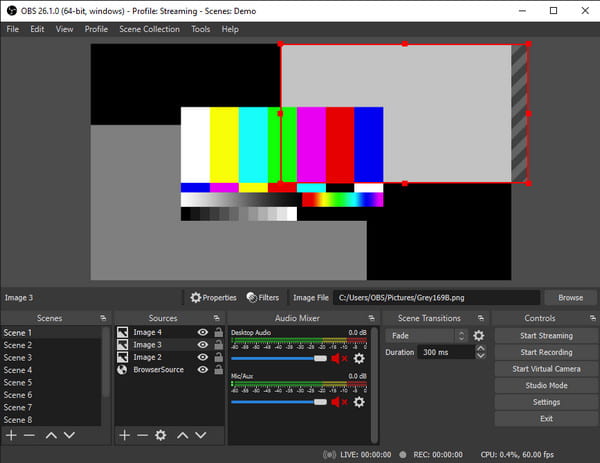
Open Broadcaster Software é um programa multiplataforma instalado em Windows, Linux e macOS. O software gratuito e de código aberto tornou possível o streaming e a gravação com sua ampla gama de elementos integrados que ajudam a ajustar a qualidade, resolução e taxa de quadros do vídeo. Ele também permite que os usuários projetem a sobreposição para trazer as funções necessárias para o mesmo lugar. Com as configurações adequadas, o OBS Studio pode ser poderoso para cenas e transições tanto em gravação quanto em streaming.
Características principais:
- Transmita streaming para sites de streaming populares como YouTube, Twitch, etc.
- Recursos e funcionalidades integrados expansíveis com plug-ins suportados.
- Suporta transmissão de vídeos de plataformas como Facebook e Steam.
- Opções de áudio multicanal, multilíngue e de som.
- Cenas ilimitadas para criar com transições para adicionar entre cada uma.
O que é XSplit
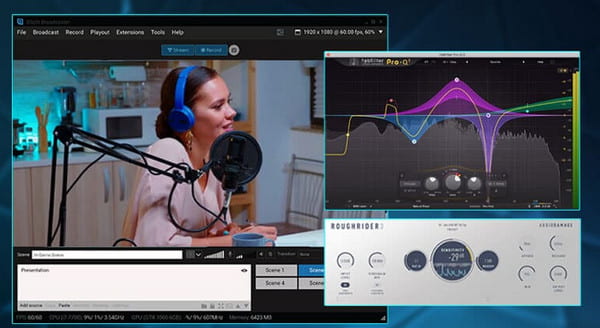
XSplit Broadcaster é um programa profissional de transmissão ao vivo com excelentes ferramentas de integração para desenvolvimento de transmissão. Sua facilidade de uso não prejudica a qualidade; é conhecido por resultados de alta qualidade com suporte a 60FPS. Seu processo gerencia gravação e streaming estáveis com vários elementos para adicionar a múltiplas plataformas. Além disso, você pode usar o editor integrado para editar clipes gravados adicionando legendas, redimensionando janelas e personalizando o feedback da webcam.
Características principais:
- Capture várias telas conectadas a um PC.
- Misture áudio de vários dispositivos com visualização em tempo real antes de publicar.
- Integre videochamadas do Skype com excelente qualidade de vídeo.
- Remova, desfoque ou substitua o fundo do vídeo sem usar uma tela verde.
- Suporta streaming de rede local para visualização interna.
Parte 2: O que é melhor: OBS ou XSplit
Após a introdução detalhada dos dois softwares, é hora de compará-los para ver qual deles é adequado para gravação e streaming. Esta parte mostra as diferenças entre OBS e XSplit em interface, transmissão ao vivo, gravação de vídeo, desempenho e preço.
1.Interface
Quando se trata de interface, o XSplit é mais acessível que o OBS. Todos os recursos essenciais podem ser vistos em um painel em uma tela, enquanto o OBS geralmente precisa de mais de um monitor para rastrear tudo o que acontece em sua transmissão. OBS às vezes só é recomendado para iniciantes por causa da interface intimidante com opções como Cena, Fontes, Transições e Mixer de Áudio. Enquanto isso, o XSplit é mais aconselhável para tentar uma navegação mais direta.
2. Transmissão ao vivo
Como o YouTube é a única plataforma que suporta streaming em 4K, tanto o OBS quanto o XSplit são adequados para esta categoria. XSplit pode lidar com vídeos 4K, mas só pode maximizá-los até 1080p em 60FPS. Por outro lado, o OBS oferece suporte total ao streaming em 4K apenas se sua configuração for adequada para a tarefa.
3. Gravação de vídeo
O XSpit pode gravar atividades na tela com codecs x264 e x265, que são melhores para uploads no YouTube. OBS oferece apenas mais opções de formato de arquivo que o XSplit, mas existem muitas Configurações de gravação OBS você pode ajustar seus vídeos.
4. Desempenho
Quando se trata de desempenho, embora OBS exige alto uso da CPU, ele consome menos recursos do seu dispositivo do que o XSplit. A ferramenta é muito melhor para streaming de jogos em um PC com um ou dois por cento. Embora o XSplit também consuma muitos recursos, ele ainda usa 12% dos recursos ao iniciar o stream.
5. Preço
Apesar de ser um aplicativo de streaming profissional, o OBS continua sendo um código aberto e gratuito para qualquer plataforma. Mas se você considerar alguns fatores que não são convenientes, poderá usar o XSplit. A licença Premium XSplit custa $5 por mês, mas você pode pagar mais pelo acesso Premium ao VCam e ao Presenter.
OBS Prós e Contras:
- Prós
- Gratuito e de código aberto com suporte da comunidade.
- Mais configurações de resolução estão disponíveis para configuração.
- Contras
- A desafiadora curva de aprendizado para iniciantes.
- UI intimidante com funções dispersas.
Prós e contras do XSplit:
- Prós
- Ofereça funções adicionais para melhorias de fluxo.
- Integre transições de tela verde e quadro-chave.
- Contras
- Exija mais fontes de CPU.
- Compra adicional para plug-ins.
Dicas bônus: gravador alternativo para OBS e XSplit
Essas duas ferramentas, XSplit e OBS, são muito competentes para streaming e gravação, mas você sempre pode escolher um gravador fácil de usar para conteúdo na tela. Como AnyRec Screen Recorder, a gravação de tela é mais acessível e com maior qualidade visual. Captura vídeo com áudio do som e microfone do sistema, com configurações para alterar o vídeo e os formatos. Os usuários também têm controle total sobre a saída, pois o software prepara o menu Preferências com codec de vídeo, qualidade, taxa de quadros e muito mais.

Grave suas atividades na tela, incluindo vídeos, áudio, webcam e conteúdo de jogo.
Sem limite de tempo de gravação com vários formatos suportados, como MP4, MOV, WMV e GIF.
Apoie a mais recente tecnologia de IA para melhorar a qualidade sem distorcê-la após a exportação.
Teclas de atalho personalizáveis e sistema de verificação de som para áudio e microfone.
Download seguro
Download seguro
Parte 3: Perguntas frequentes sobre OBS e XSplit
-
1. Quais são os requisitos de sistema para XSplit?
XSplit alcança excelentes resultados usando uma CPU Core i7 de 2ª geração com 8 GB de RAM. Use placa gráfica GeForce ou Radeon Class com DirectX 10.1. 256 MB para RAM de vídeo dedicada e Windows atualizado para sistemas operacionais.
-
2. Quais são os requisitos de sistema do OBS Studio?
Para requisitos de sistema do Windows, você deve usar o Windows 10 de 64 bits. Seu Intel deve ser i7 8700K ou AMD Ryzen 1600X com 8GB de RAM. Se você for um usuário Mac, os requisitos de sistema recomendados são um processador de 64 bits com sistema operacional 12,5 ou superior. O processador para OBS Studio para Mac deve ser Intel quad-core ou Apple Silicon (M1/M2).
-
3. Como gravar usando o XSplit Broadcaster?
Instale e abra o aplicativo no seu dispositivo. Navegue até as configurações para configurar o gravador primeiro. Clique no Personalizado botão e altere a resolução do vídeo, codec, taxa de quadros, qualidade e divisão. aperte o Ctrl + aba teclas do teclado para revelar a sobreposição. Clique no Registro botão para iniciar a gravação.
Download seguro
Download seguro
Conclusão
Entre OBS e XSplit Emissora, há coisas a considerar antes de usá-las. Alguns usuários preferem o XSplit com sua interface simples, mas o OBS Studio oferece serviço gratuito e resultados profissionais. OBS e XSplit são úteis para transmissão ao vivo nas redes sociais, mas você pode usar uma alternativa para um gravador de tela para um fluxo de trabalho mais tranquilo. AnyRec Screen Recorder oferece uma versão de teste gratuita, que você pode tentar baixar e instalar o software do site oficial.
